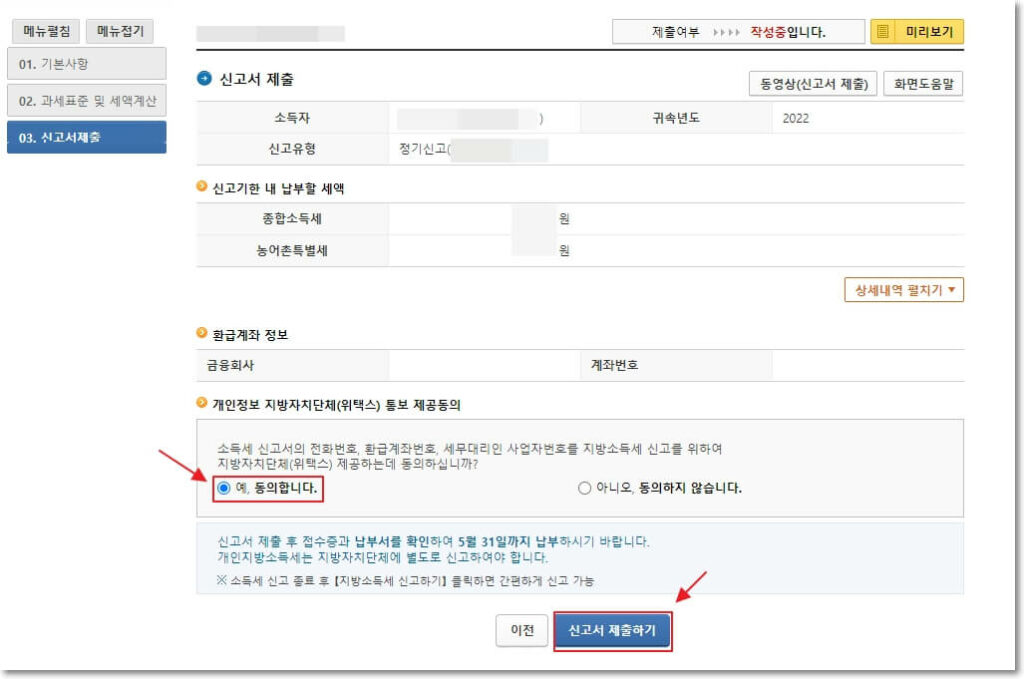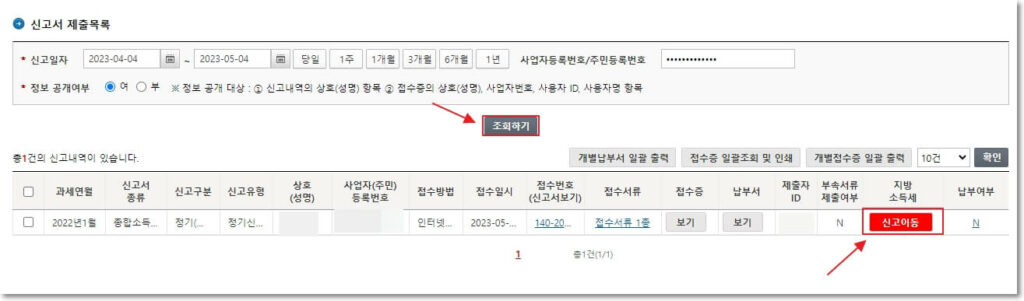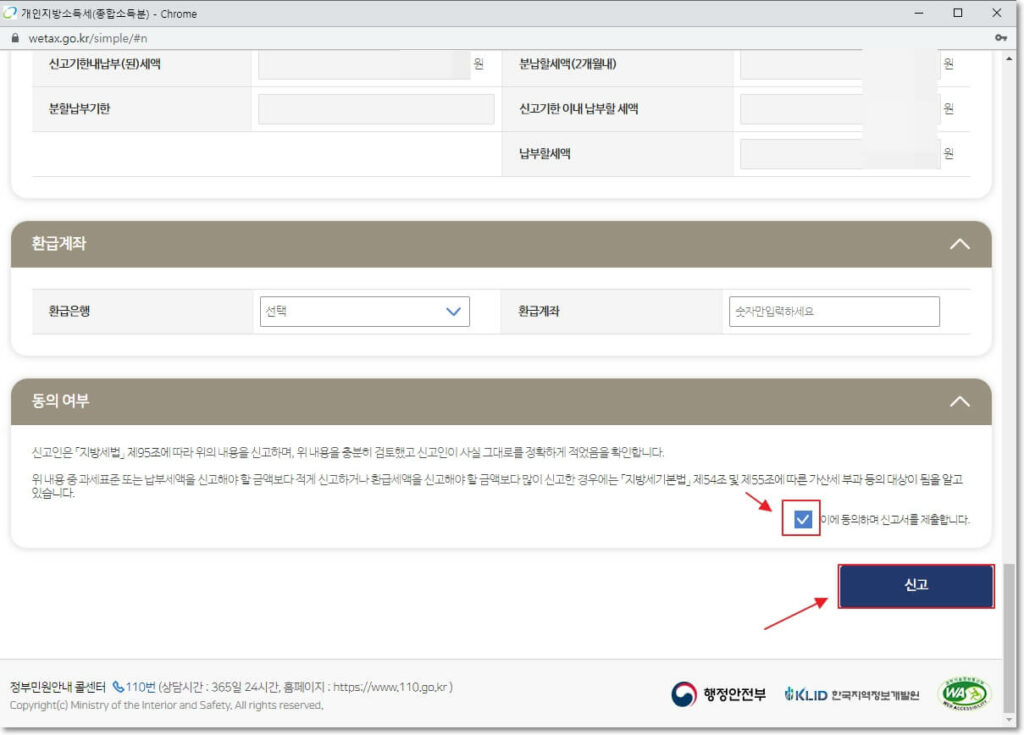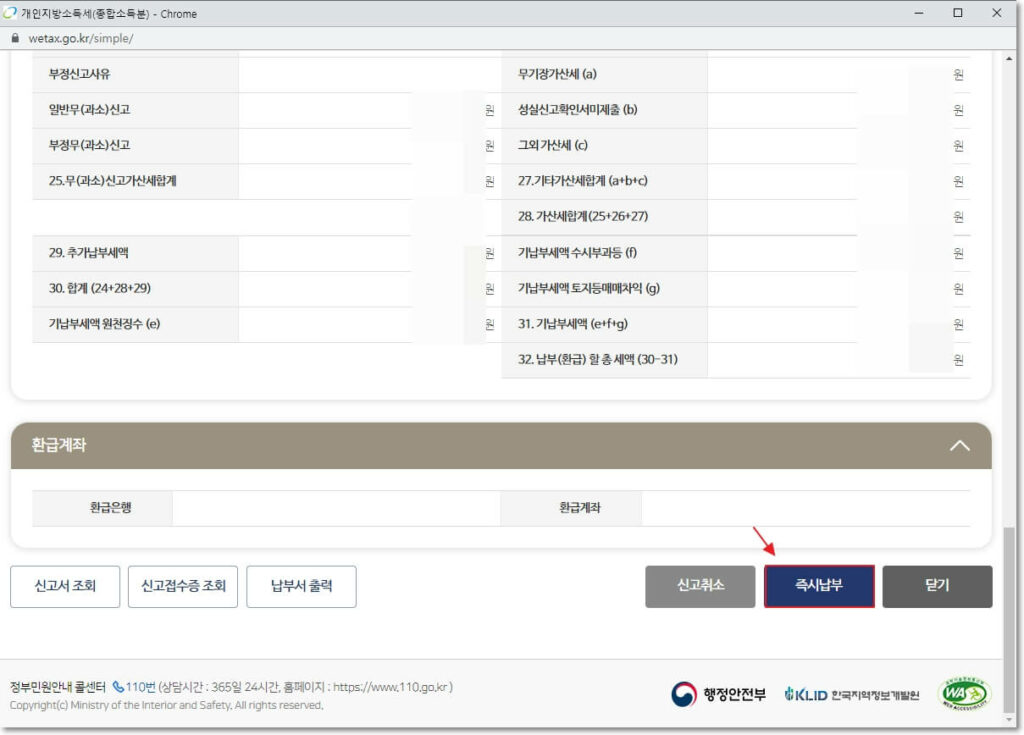2023 종합소득세 신고 기간이 시작되었습니다. 2023년 종합소득세 홈택스 신고는 국세청 보유 자료로 맞춤형 신고 기능을 제공하는데, 종합소득세 신고 과정이 정말 쉬워졌습니다. 소규모 자영업자, 1인 창업자, 대학원생 등 소득 규모가 크지 않은 분들이라면, 세무사나 삼쩜삼 같은 서비스를 이용하지 않고, 홈택스로 쉽게 따라할 수 있으니, 이번 글을 통해, 홈택스를 이용해서, 2023 종합소득세 신고 방법과 신고기간을 알아보고 가시기 바랍니다.
2023 종합소득세 신고 방법
2023 종합소득세는 국세청 보유 자료로 맞춤형 신고를 이용하면 매우 간편합니다. 홈택스를 통해, 종합소득세 맞춤형 신고하는 방법을 정리합니다.
1. 홈택스 및 종합소득세 신고 페이지 접속
국세청 홈택스에서 접속하면, 위의 사진처럼 종합소득세 신고 및 근로장려금 신청 기간 동안에만 한시적으로 보이는 페이지 화면이 나옵니다. 왼쪽에 있는 ‘종합소득세 신고’를 클릭하여, 홈택스 종합소득세 신고 페이지로 접속합니다.
2. 로그인
홈택스 로그인은 공인인증서, 간편인증 등 아무거나 골라서 로그인을 하면 됩니다. 로그인을 하고 나면, 홈택스 종합소득세 신고 페이지에 접속될 것입니다.
3. 맞춤형 신고 안내 팝업에서 ‘신고하기’ 클릭
홈택스 종합소득세 신고 페이지에 접속하면, 바로 위의 사진과 같은 팝업 창이 뜰 것입니다. 국세청 보유 자료로 맞춤형 신고를 할 수 있다는 안내 창인데요. ‘예(신고하기)’ 버튼을 클릭합니다.
혹시, 팝업 창이 안 뜬다면, 팝업 차단이 되어 있지 않은지 확인해 주세요.
4. 기본사항 입력
로그인을 했기 때문에, 기본 정보가 대부분 들어가 있겠지만, 혹시 비어있는 부분이 있다면, 입력해 주세요. 그리고 주민등록번호 옆에 있는 ‘조회’ 버튼을 클릭합니다.
5. 종합소득세 신고서 확인
조회가 완료되면, 종합소득세 신고서가 나오는데요. 원래는 꽤 많은 항목을 직접 입력해야 하는데, 2023년 올해는 국세청 보유 자료로 모두 채워져 있을 겁니다. 소득이나 공제 내역 등 입력되어 있는 항목이 다르다면, 직접 수정하셔도 됩니다만, 거의 대부분은 손대지 않아도 됩니다.
종합소득세 신고서를 모두 확인하였으면, 페이지 제일 하단에서 ‘이에 동의합니다. ‘에 체크하고 ‘제출화면 이동’ 버튼을 클릭합니다.
6. 종합소득세 신고서 제출
신고세 제출 화면입니다. 마지막으로 종합소득세 신고서 내용을 확인하는 단계이며, ‘상세내역 펼치기’를 클릭하면, 자세한 신고서 내용을 확인할 수 있습니다.
종합소득세 신고서에 문제가 없다면, ‘개인정보 지방자치단체(위택스) 통보 제공동의’에 ‘예, 동의합니다. ‘를 체크하고, ‘신고서 제출하기’ 버튼을 클릭합니다.
※ 종합소득세 환급 대상이라면, 여기서 환급계좌 정보를 꼭 입력해 주세요.
7. 종합소득세 신고서 접수증 확인 및 세금 납부
종합소득세 신고서 접수증 화면에서 ‘접수 상세내용 확인하기’ 등 2가지에 체크를 합니다. 종합소득세를 납부해야하면, 하단 버튼 중에서 ‘납부하기’를 클릭하여, 납부할 수 있습니다.
종합소득세를 납부하였으면, 이제 지방세를 납부할 차례입니다. 지방세 납부는 ‘신고내역 조회(접수증)’ 버튼을 클릭하여, 신고 내역 목록에서 납부할 수 있습니다.
※ 종합소득세 환급 대상이라면, ‘납부하기’ 과정을 생략하고 바로 ‘신고내역 조회(접수증)’ 버튼을 클릭하시면 됩니다. 아울러, 접수증 창이 없어져서, 신고내역 조회 화면이나, 납부하기 화면을 접속할 수 없다면, 아래 경로로 접속하십시오.
- 종합소득세 신고내역 조회 페이지: 홈택스 > 신고/납부 탭 > 종합소득세 > 신고내역 조회(접수증, 납부서)
- 종합소득세 납부하기 페이지: 신고내역조회 > 납부서 보기 > 전자납부 바로가기
8. 지방소득세 신고 이동
종합소득세 신고 내역 조회 페이지입니다. 기간을 설정하고 ‘조회하기’ 버튼을 클릭하면, 우리가 방금 제출한 종합소득세 신고 내역이 나오는데요. 지방 소득세 탭에 있는 ‘신고이동’ 버튼을 클릭합니다.
※ 지방 소득세는 종합소득세의 10%로 주민등록지에 납부하는 세금입니다. 종합소득세의 10%를 납부하거나, 환급 대상인 경우에는 10%를 추가 환급 받게 됩니다.
9. 개인지방소득세 신고하기
‘신고이동’ 탭을 클릭하면, 위택스 창 화면이 뜹니다. 지방소득세 신고서 내용을 확인하고, 하단에서 ‘이에 동의하며 신고서를 제출합니다. ‘에 체크한 후, ‘신고’ 버튼을 클릭합니다.
지방소득세 신고서 내용은 종합소득세 신고서 수치의 10%로 작성되어 있을 겁니다.
10. 지방소득세 즉시 납부하기
‘신고’ 버튼을 클릭하고 나온 화면의 제일 하단에서 ‘즉시납부’ 버튼을 클릭하여, 지방소득세 납부까지 마무리하면, 종합소득세 신고가 끝납니다.
※ 종합소득세 환급 대상이라면, 지방소득세도 환급 받을 수 있습니다. 환급 대상자라면, 이 화면에서 환급 계좌 정보를 꼭 입력해 주세요.
2023 종합소득세 신고 기간
2023 종합소득세 신고 기간은 5월 1일부터 5월 31일 23시 59분 59초까지 입니다. 종합소득세 신고 가능 시간은 매일 06:00~익일 00:59:59까지 가능합니다만, 마지막 날인 5월 31일이에는 23시 59분 59초에 끝나기 때문에, 주의가 필요합니다.
종합소득세 신고 기간을 넘겨서 신고하면, 신고불성실 가산세를 추가로 납부해야 하니, 꼭 5월 31일 안에 신고하시기 바랍니다.
마무리
지금까지 국세청 홈택스를 이용해서, 2023 종합소득세 신고 방법과 지방소득세 납부 방법, 2023 종합소득세 신고 기간까지 알아보았습니다. 올해 종합소득세 신고하는 데에 제 자료가 도움이 되었길 바랍니다. 감사합니다.